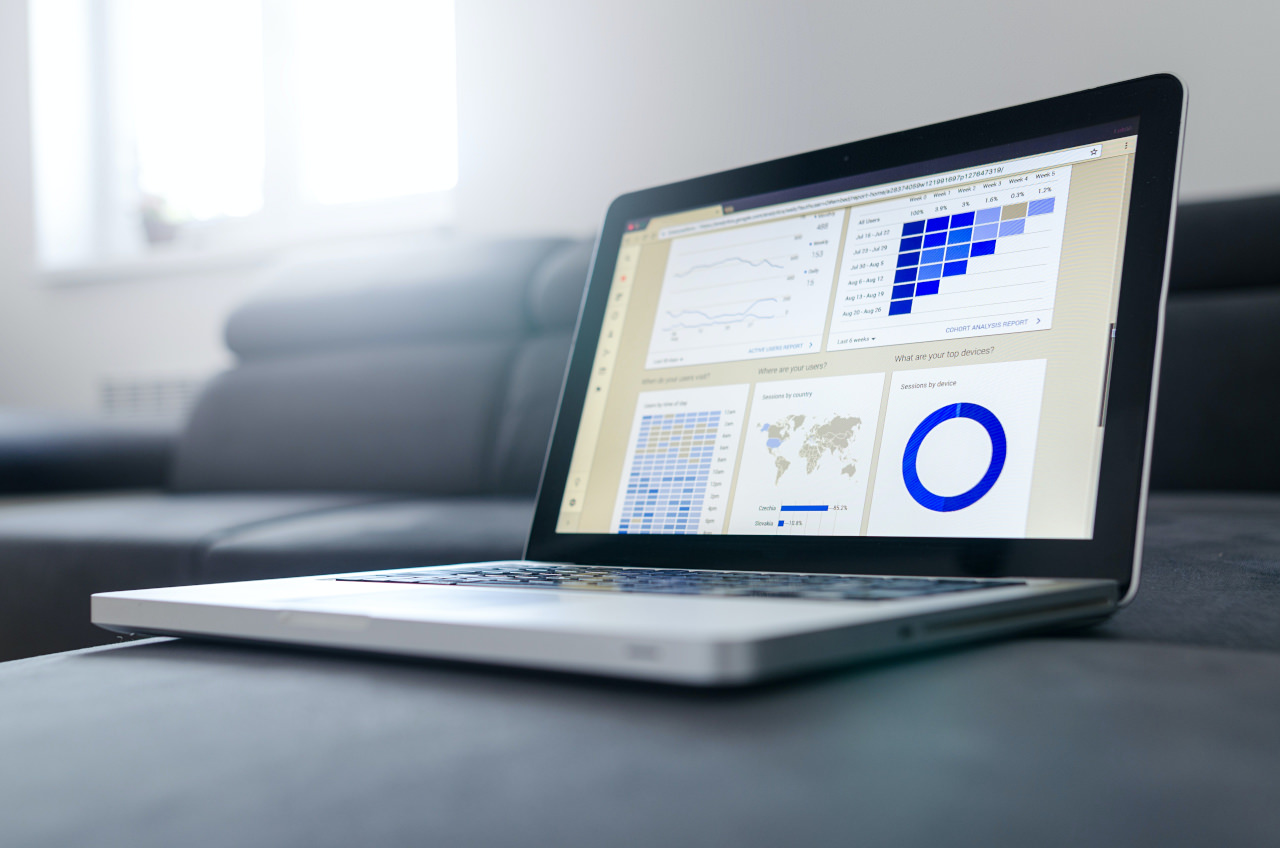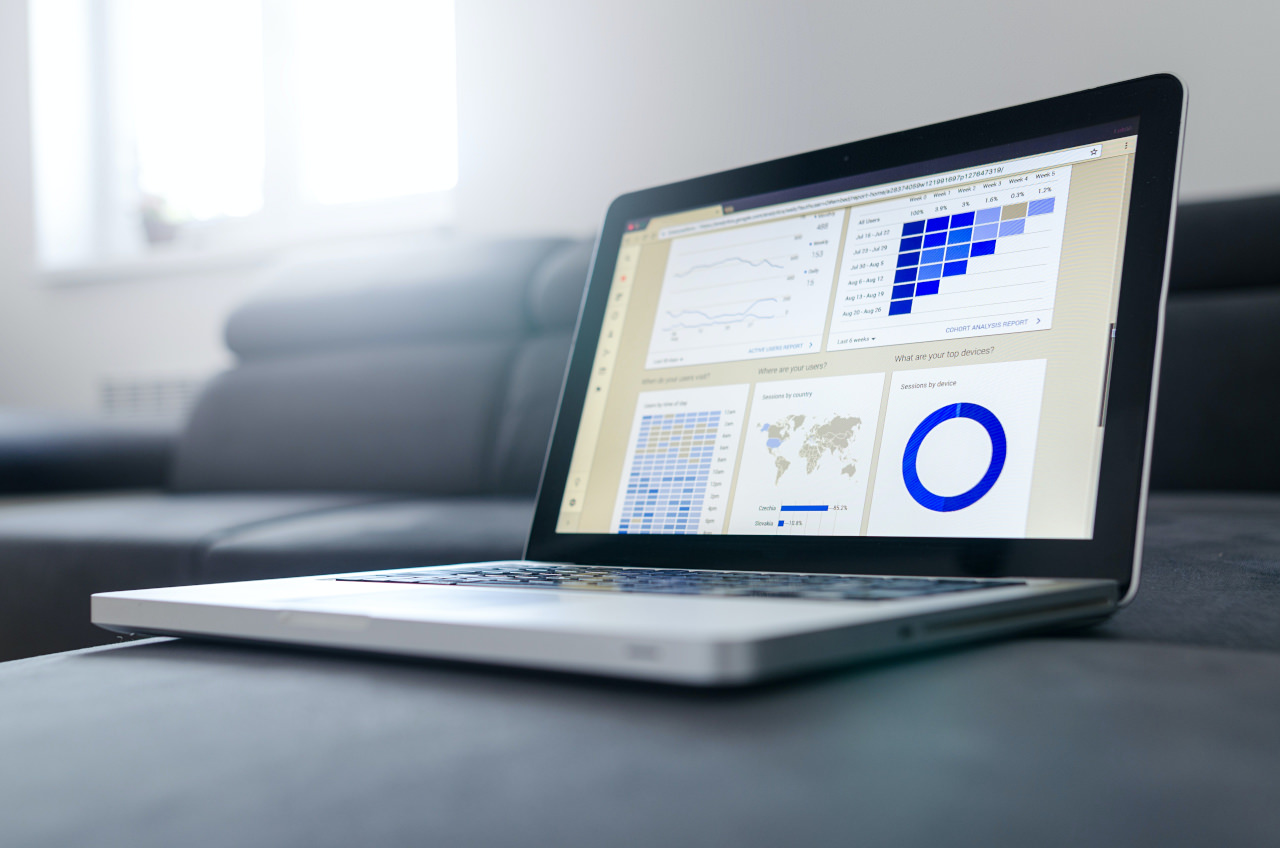
自分のホームページやブログを運営している方は更新して確認、以前の記事を読み返したり全体を見渡して今後の記事ネタを考えたり、時にはサーバーが落ちてないか確認したり。
自分のホームページやブログに一番多くアクセスしている人は、自分自身ではないでしょうか?
アクセス解析にGoogleアナリティクスを使っている方は多いと思いますが、自分のアクセスを除いた方がより正確なアクセス解析ができます。
今回はGoogleアナリティクスで自分のアクセスを除外する方法をご紹介します。
Googleアナリティクスで自分のアクセスを除外する4つの方法
Googleアナリティクスで自分のアクセスを除外する方法として次の4つがあります。
- (1) Cookieで除外する【スマホ・パソコンにおすすめ】
-
使用しているブラウザにCookieを保存し、GoogleアナリティクスのフィルタでそのCookieがあるブラウザはカウントしないようにする方法です。スマートフォンやモバイル端末はインターネットに接続するたびにIPアドレスが変わりますので、この方法がおすすめです。
- (2) IPアドレスで除外する 【パソコンにおすすめ】
-
インターネットに接続している自分のIPアドレスをGoogleアナリティクスのフィルタに追加して、アクセスをカウントしないようにする方法です。会社や自宅で固定IPアドレスでインターネットに接続されている方はおすすめの方法です。
- (3) Google Analytics オプトアウトで除外する
-
ブラウザの拡張機能(アドオン)「Google Analytics オプトアウト」を使用して除外する方法です。ブラウザに拡張機能をインストールするだけですので一番簡単な方法ですが、「Google Analytics オプトアウト」を使用できるブラウザが少なく限定されます。
モバイル版Chromeでは拡張機能がないためこの方法は使えません。またPC版ChromeとAndroid版Kiwi Browserは除外できましたが、Android版sleipnir mobileブラウザでは除外できませんでした。 - (4) 広告ブロックアプリで除外する
-
AdFilterやAdBlock等の広告ブロックアプリをインストールして除外する方法です。アプリをインストールしなければならないことや、3と同じく使用できるブラウザが限定されます。
スマートフォンからのアクセスを除外する場合
スマートフォンからのアクセスを除外する場合、当ブログでは1のCookieで除外する方法をおすすめします。
次からはCookieで除外する方法をご紹介します。
Googleアナリティクスにフィルタを追加
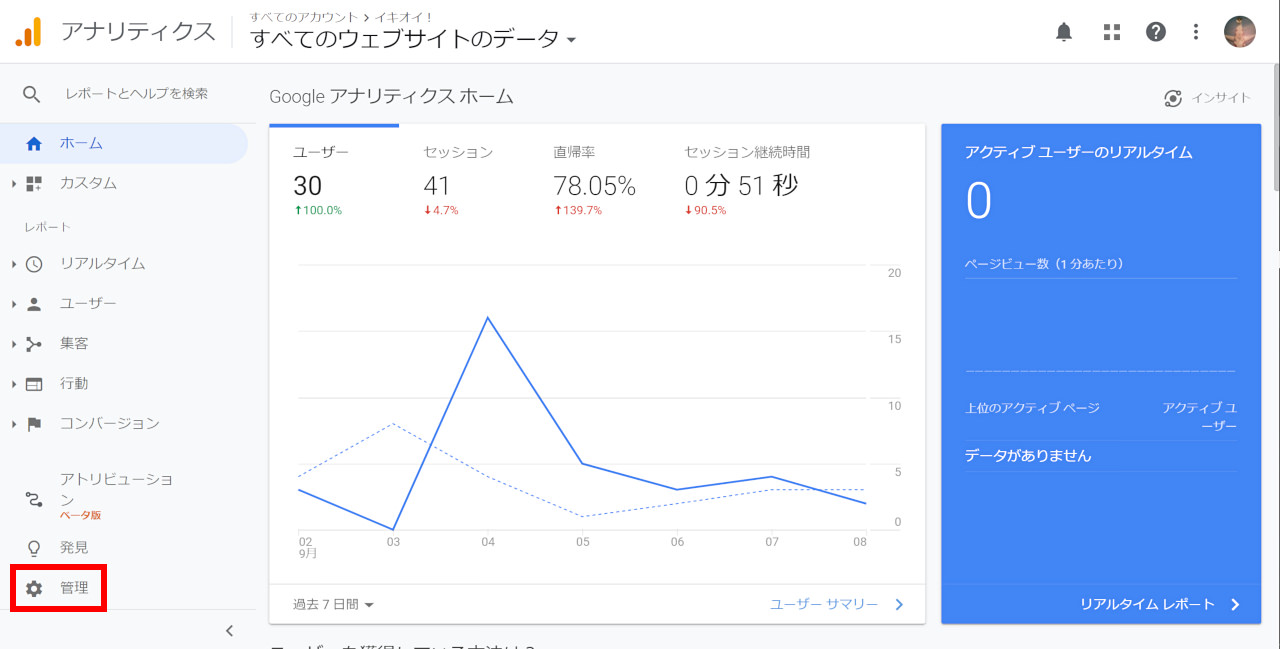
はじめにGoogleアナリティクスにCookieを除外するフィルタを追加します。
手順としてはまずブラウザでGoogleアナリティクスを開きます。
画面左下にある「管理」をクリック。
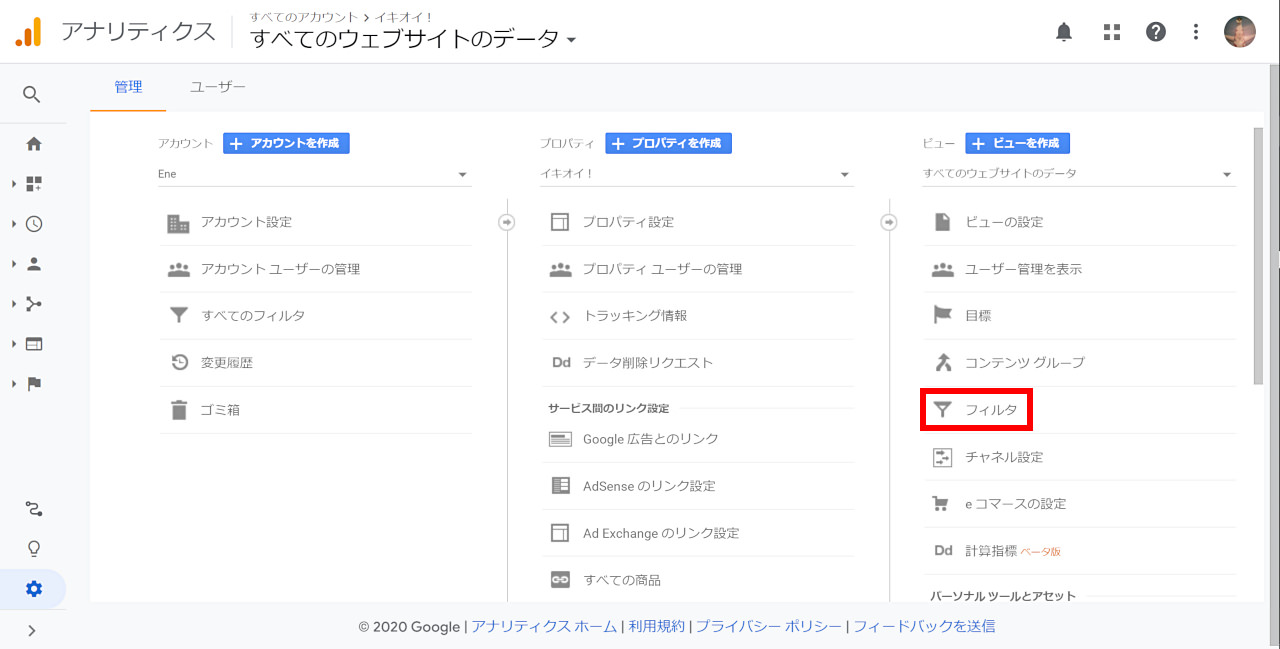
ビューのところに「フィルタ」という項目があるのでクリック。
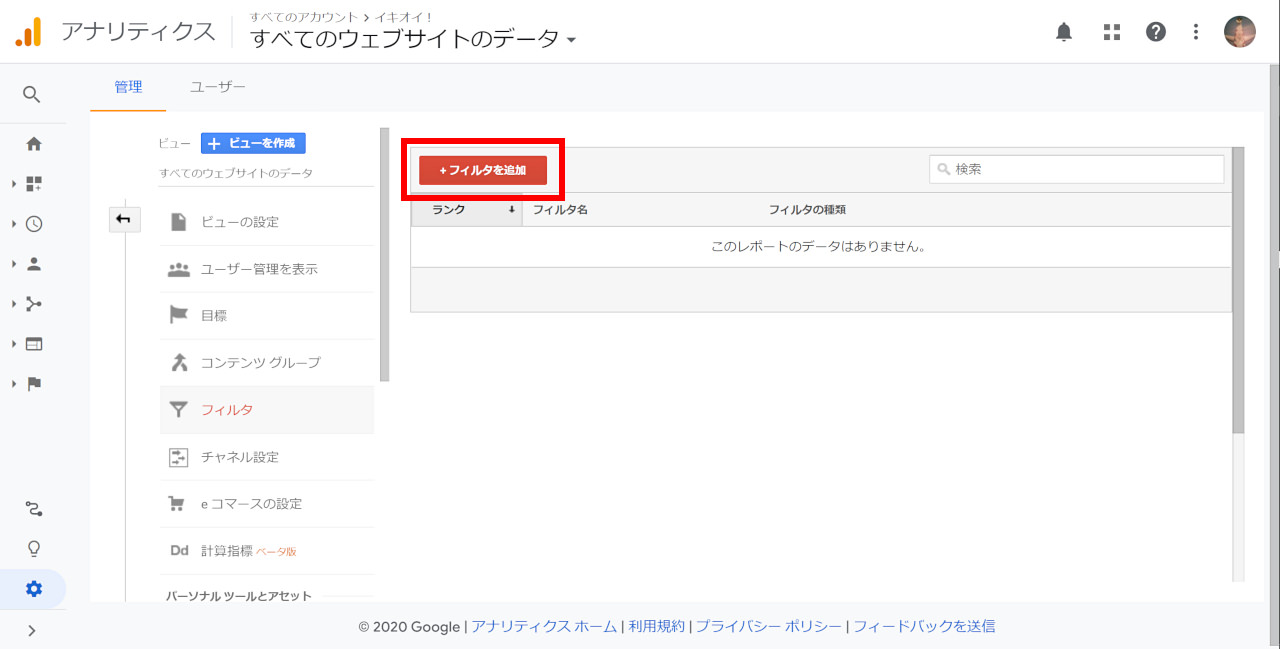
上の画面になりますので、「フィルタを追加」をクリック。
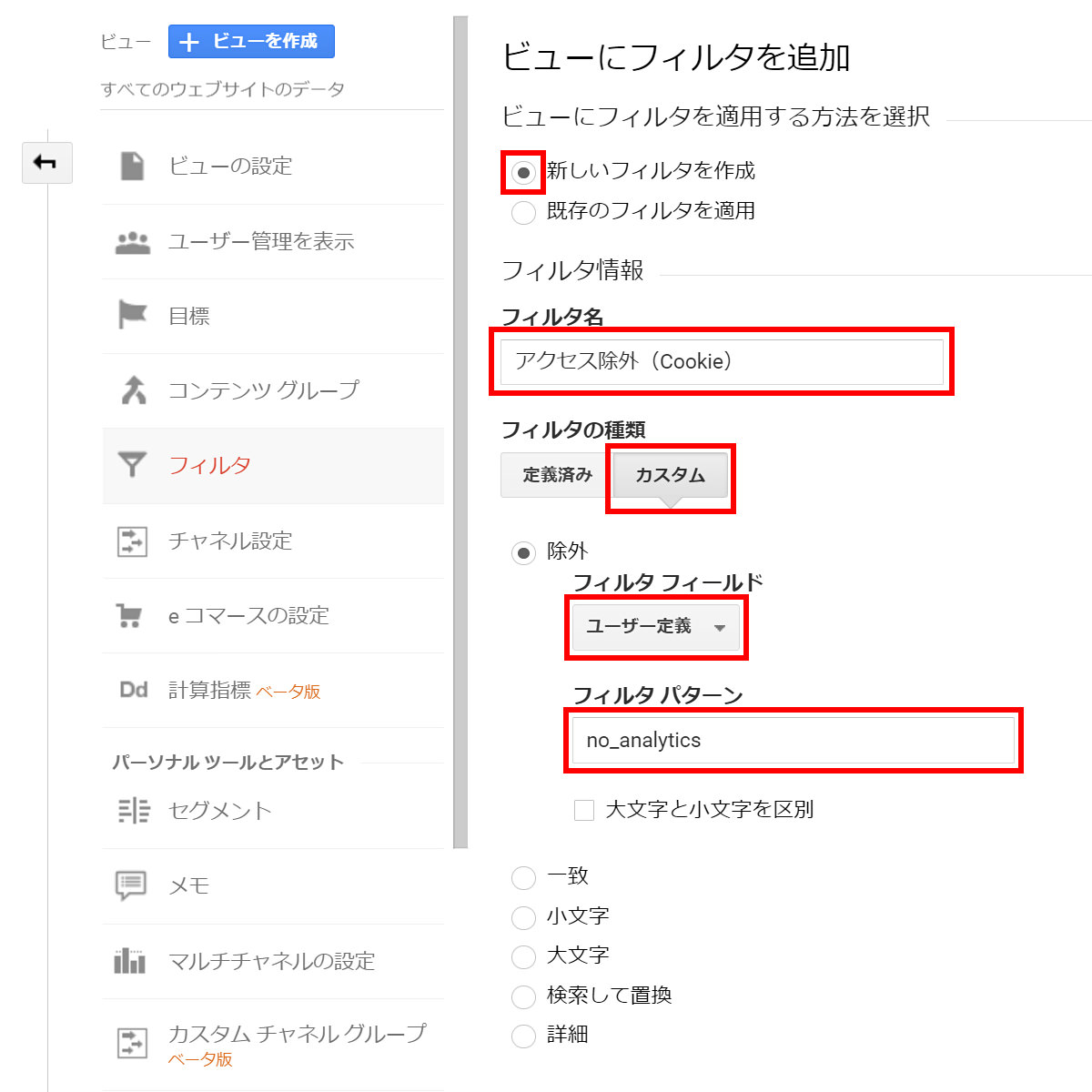
ビューにフィルタを追加という画面になるので上の画像を参考に下記のように入力します。
- ビューにフィルタを適用する方法を選択
- 【新しいフィルタを作成】を選択
- フィルタ名
- フィルタの名前を入力。例では【アクセス除外(Cookie)】と入力しています。
- フィルタの種類
- 【カスタム】を選択
- フィルタフィールド
- 【ユーザー定義】を選択
- フィルタパターン
- Cookieの保存名を入力。例では【no_analytices】と入力しています。日本語は使えません。
入力しおえたら、「保存」をクリックしてフィルタを保存します。
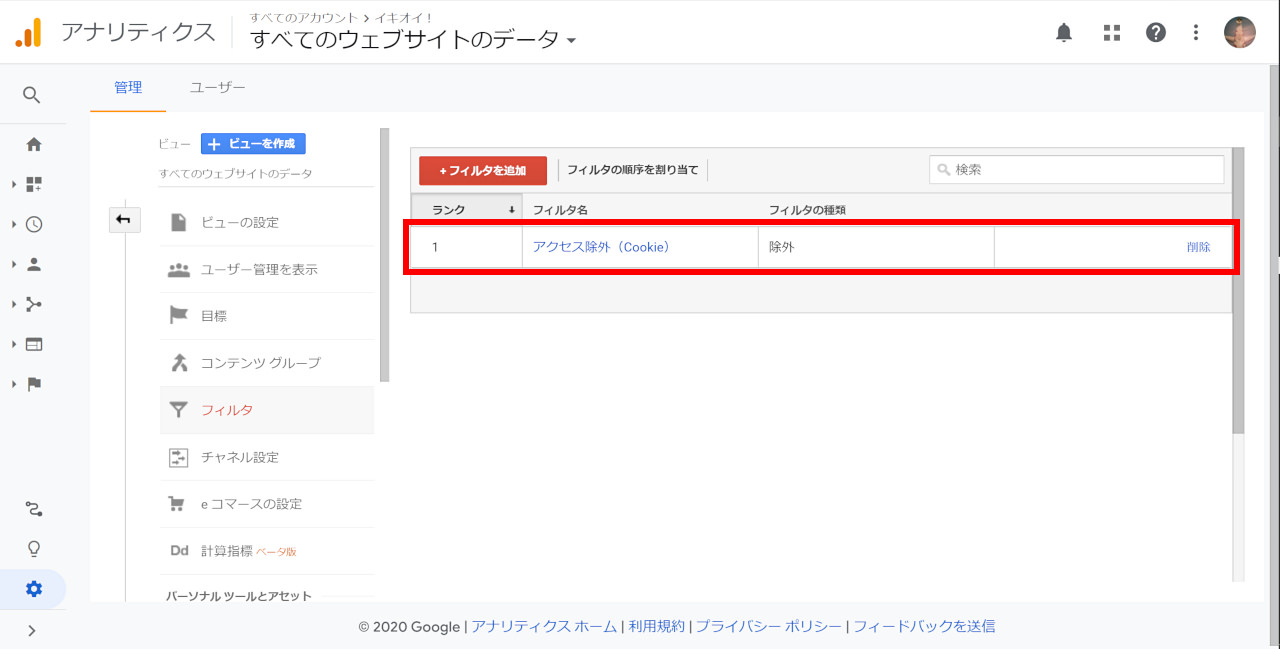
フィルタを保存すると、フィルタ一覧に「アクセス除外(Cookie)」が追加されました。
これでGoogleアナリティクスにフィルタを追加する作業は終わりです。
Cookieを生成するHTMLファイルの作成
Googleアナリティクスにフィルタを追加したら、次はCookieを生成するHTMLファイルを作成します。
<!DOCTYPE html>
<html>
<head>
<title>Googleアナリティクス アクセス除外</title>
<meta charset="utf-8">
<meta name="robots" content="noindex,nofollow">
<script type="text/javascript">
var _gaq = _gaq || [];
_gaq.push(['_setAccount', 'UA-xxxxxxx-x']);
_gaq.push(['_trackPageview']);
(function() {
var ga = document.createElement('script'); ga.type = 'text/javascript'; ga.async = true;
ga.src = ('https:' == document.location.protocol ? 'https://ssl' : 'http://www') + '.google-analytics.com/ga.js';
var s = document.getElementsByTagName('script')[0]; s.parentNode.insertBefore(ga, s);
})();
</script>
</head>
<body onLoad="javascript:_gaq.push(['_setVar', 'no_analytics']);">
<p>Googleアナリティクス アクセス除外のCookieを保存しました。</p>
</body>
</html>
Cookieを生成するファイルを作成するには、まず上のソースコードをコピーしてテキストエディタなどにペーストしてください。
赤のマーカーで印をしてある部分は次のように書き換えてください。
- UA-xxxxxxx-x
-
自分のGoogleアナリティクスのトラッキングコードに直してください。
- no_analytics
-
前項の「ビューにフィルタを追加」のところで入力した「フィルタパターン」と同じにしてください。
その後、名前をつけてhtml形式で保存してください。
例では、no_analytics.htmlというファイル名で保存しました。
これでCookieを生成するHTMLファイルが作成できました。
Cookieを生成するHTMLファイルのアップロード
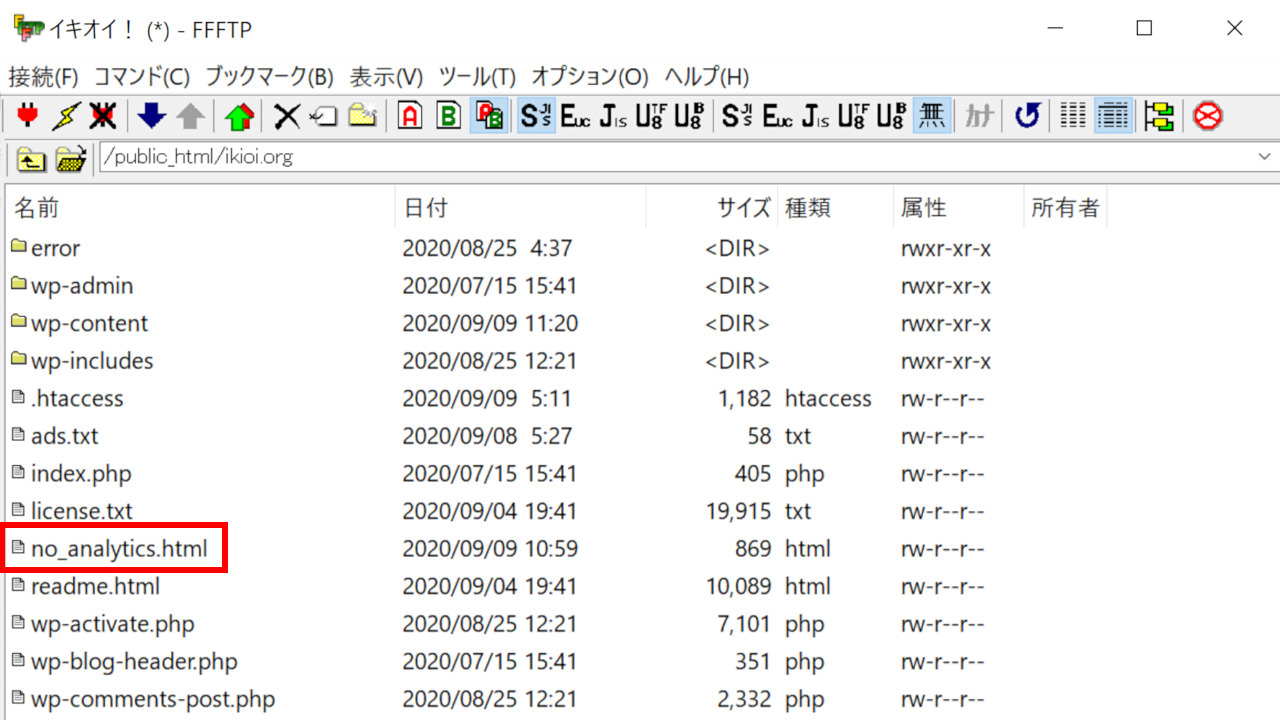
Cookieを生成するHTMLファイルが作成できたら、そのファイルをサーバーにアップロードします。
FTPソフトやブラウザのファイルマネージャーなどを使ってアップロードできます。
アップロードする場所は、ブラウザで表示できる場所であればどこでもかまいません。
今回の例ではブログのルートディレクトリにアップロードしました。
ブラウザにCookieを保存する
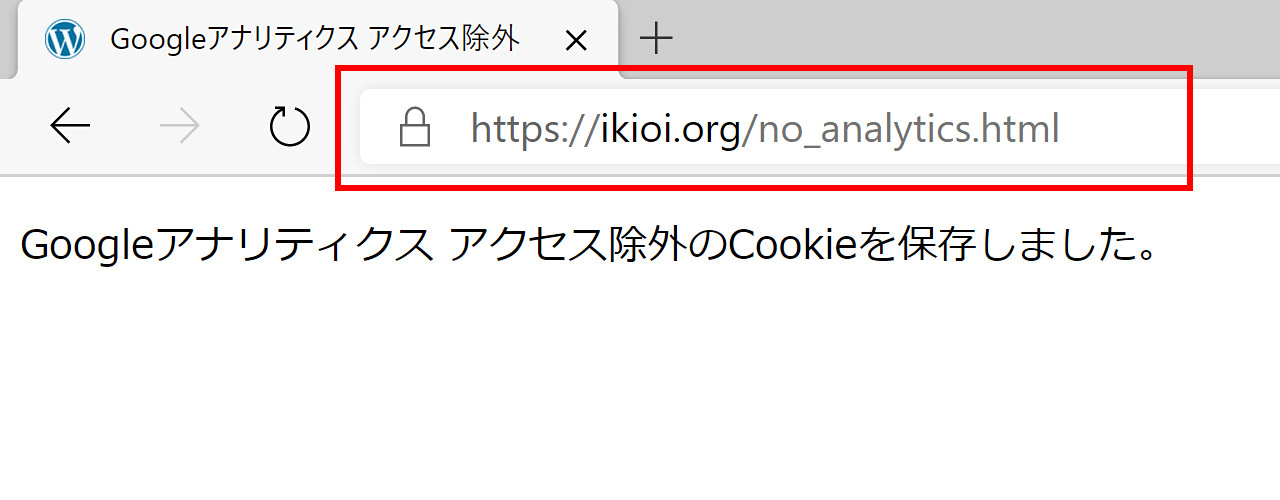
Cookieを生成するHTMLファイルのアップロードが終われば、ブラウザでそのファイルにアクセスします。
例ではno_analytics.htmlというファイルをブログのルートディレクトにアップロードしたので、このサイトのURLで説明するとhttps://shikilog.com/no_analytics.htmlとなります。
アクセスすると、「Googleアナリティクス アクセス除外のCookieを保存しました。」と表示され、そのブラウザにアクセス除外のCookieが保存されました。
これでそのブラウザからアクセスはGoogleアナリティクスにカウントされなくなりました。
注意点
- ブラウザのデータ削除等でCookieが消えてしまった場合は、再度htmlファイルにアクセスしてCookieを保存する必要があります。
- Googleアナリティクスのリアルタイムレポートにはアクセスが除外されずカウントされます。それ以外のレポートにはカウントされません。
パソコンからのアクセスを除外する場合
パソコンの場合もスマートフォンと同じでCookieで除外する方法を使います。
やり方もまったく同じですので、「スマートフォンからのアクセスを除外する場合」を参考にしてください。
ただし、もしあなたが固定IPアドレスでインターネットに接続しているのであれば、2のIPアドレスで除外する方法がより確実に除外できます。
理由はCookieで除外するの注意点に書いたようにブラウザのキャッシュ削除でCookieが消えてしまったり、Cookieの有効期限があるためです。
ここでは、インターネットに固定IPアドレスで接続されている方向けにIPアドレスで除外する方法をご紹介します。
自分のIPアドレスを調べる
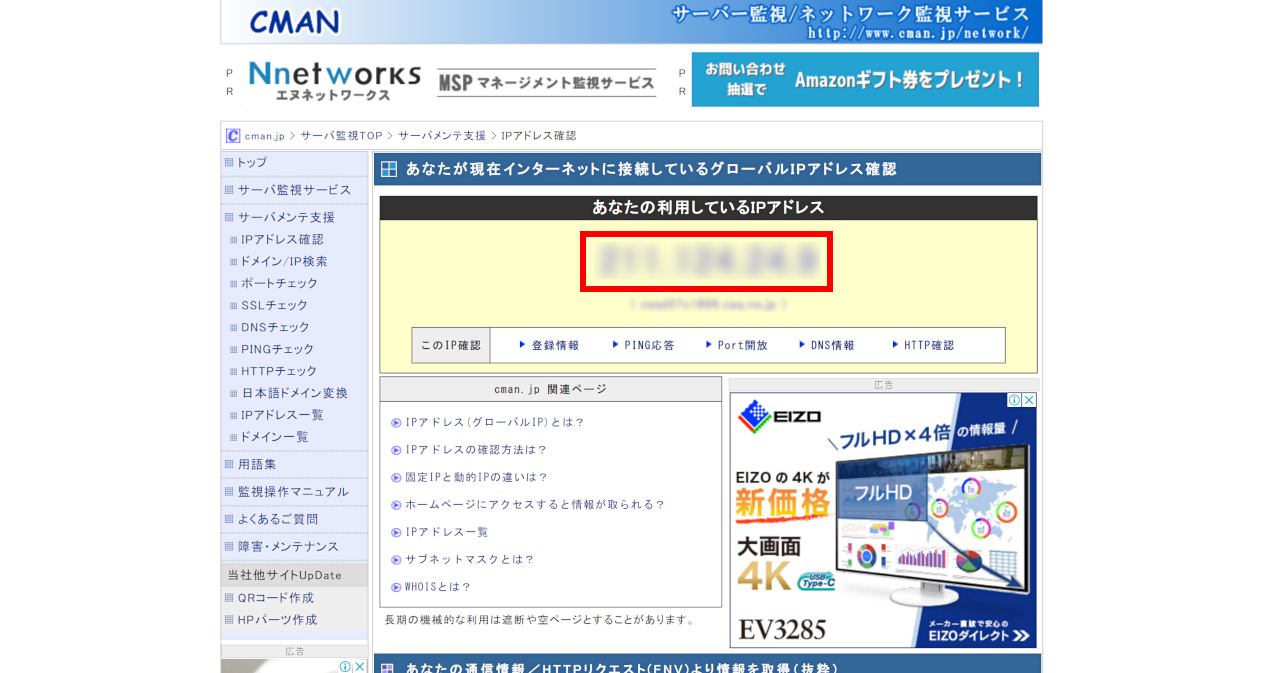
まず自分のIPアドレスを調べます。
こちらのサイト「アクセス情報【使用中のIPアドレス確認】 – cman.jp」にアクセスすると、今自分が接続しているIPアドレスが分かります。
そのIPアドレスをメモしておきます。
Googleアナリティクスにフィルタを追加
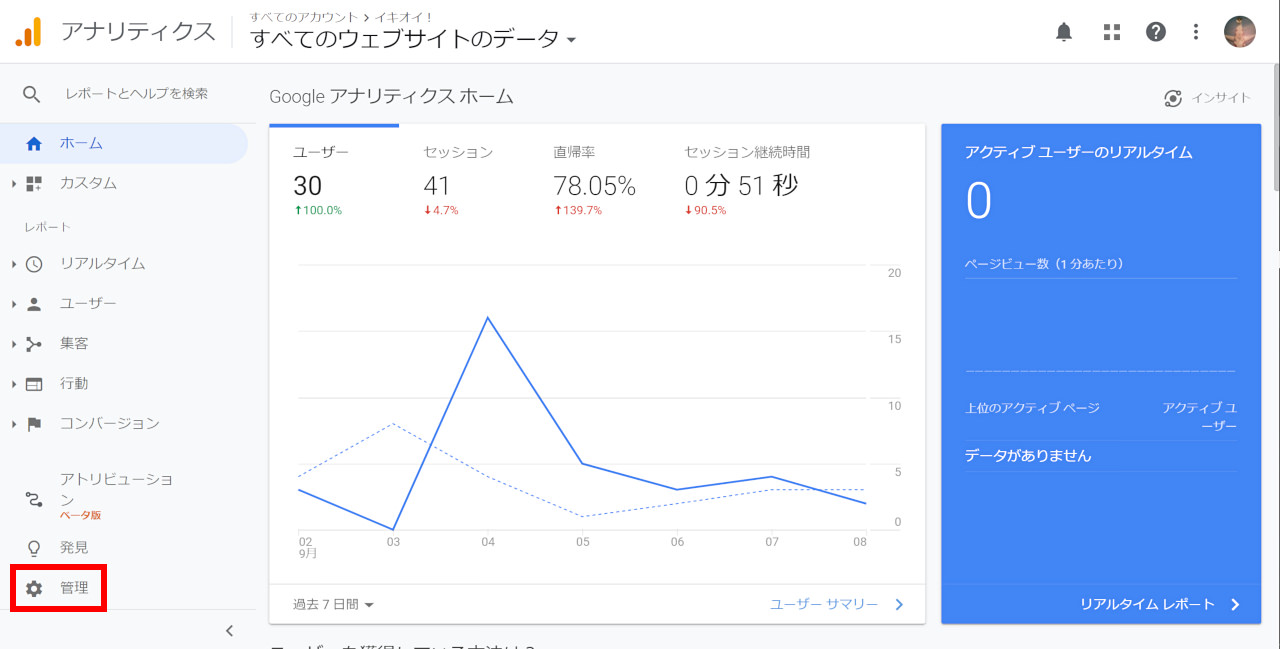
続いてGoogleアナリティクスにIPアドレスでアクセス除外するフィルタを追加します。
ブラウザでGoogleアナリティクスを開いたら、画面左下にある「管理」をクリック。
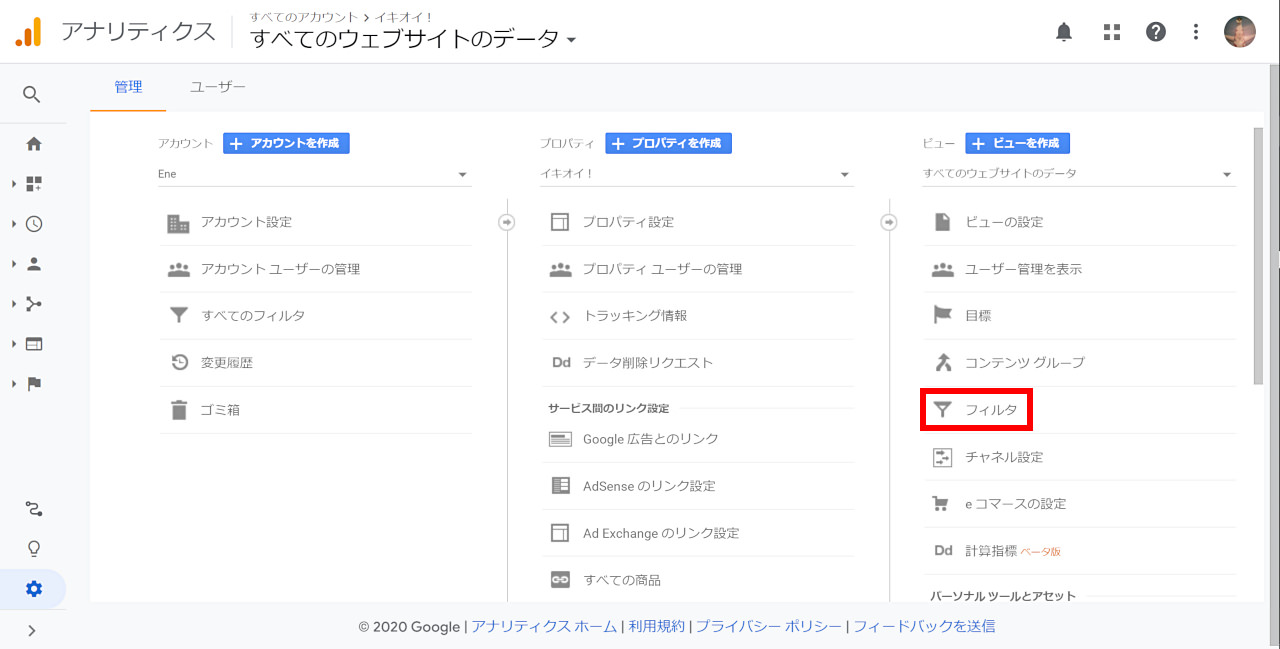
ビューのところに「フィルタ」という項目があるのでクリック。
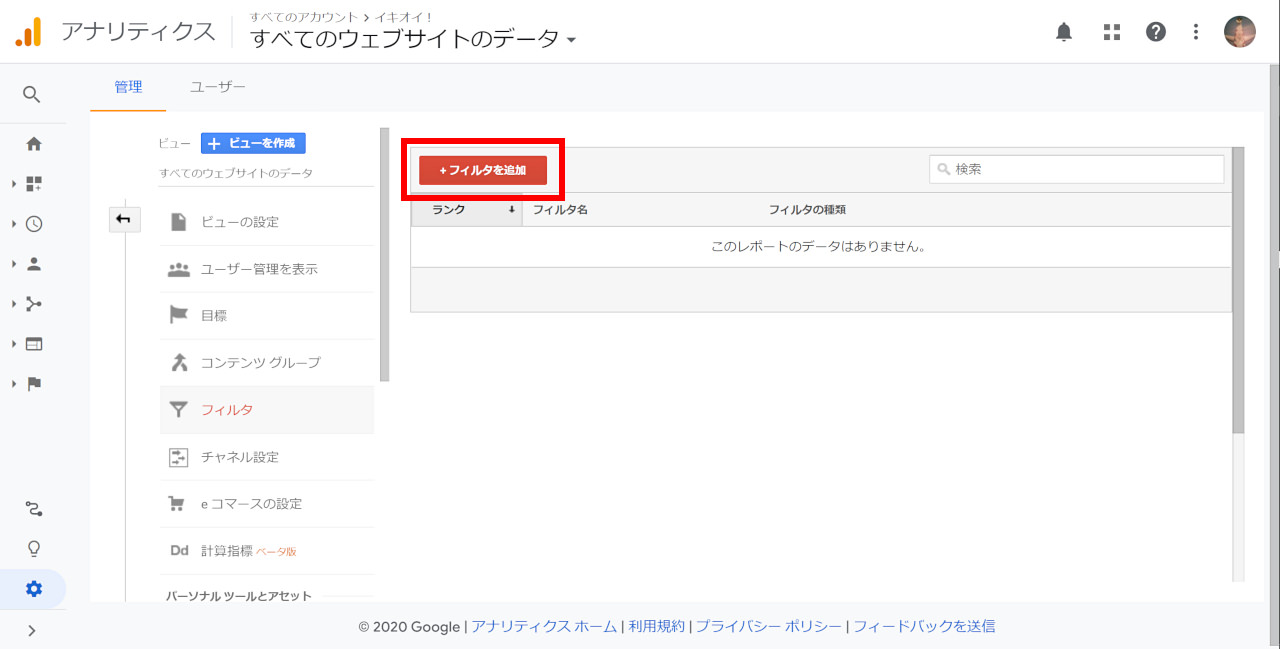
上の画面になりますので、「フィルタを追加」をクリック。
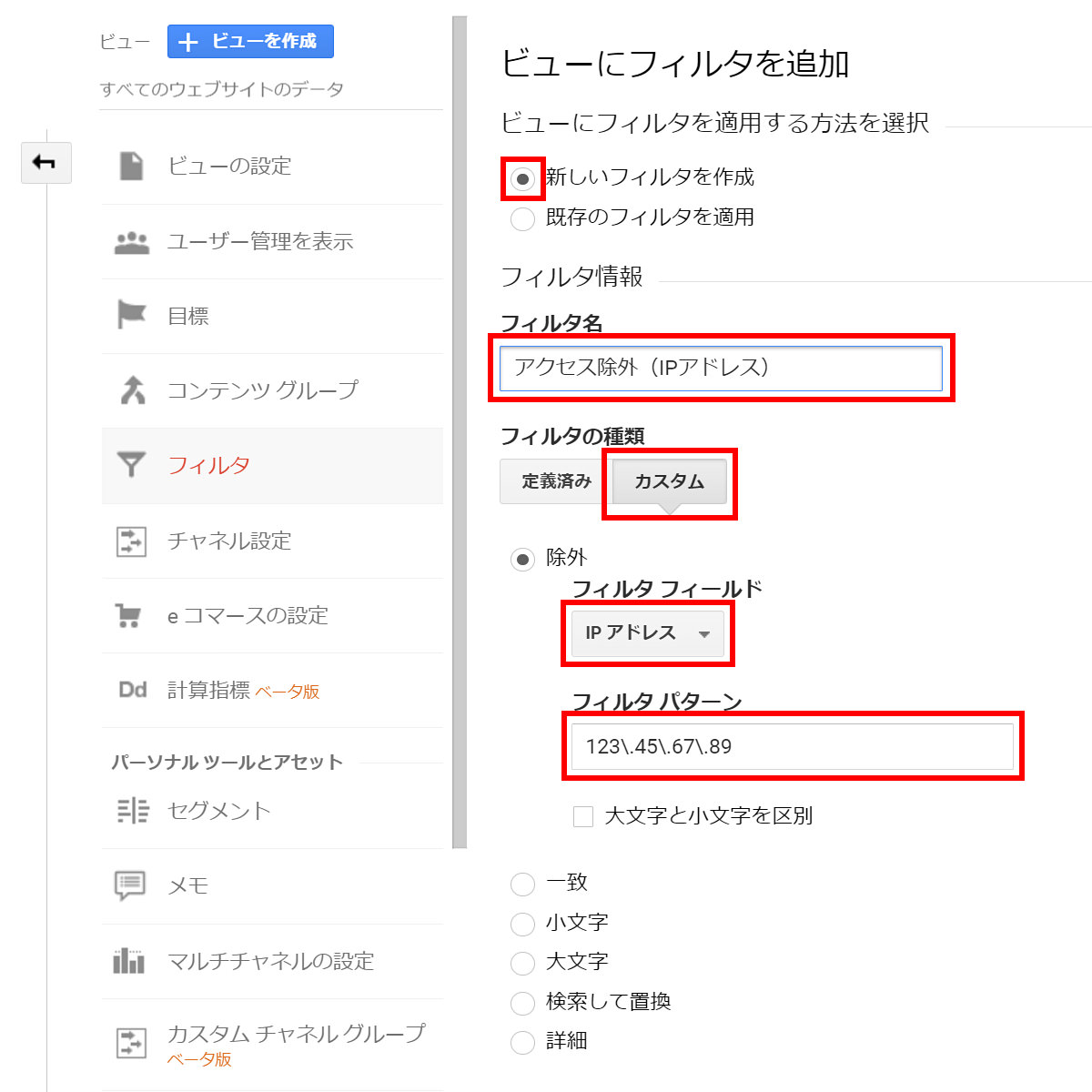
ビューにフィルタを追加という画面になるので上の画像を参考に下記のように入力します。
- ビューにフィルタを適用する方法を選択
-
【新しいフィルタを作成】を選択
- フィルタ名
-
フィルタの名前を入力。例では【アクセス除外(IPアドレス)】と入力しています。
- フィルタの種類
-
【カスタム】を選択
- フィルタフィールド
-
【IPアドレス】を選択
- フィルタパターン
-
先ほどメモしたIPアドレスを入力。
こちらは正規表現で入力するため、.(ドット)の前に(バックスラッシュ)をつけて入力してください。
例えば「123.45.67.89」であれば「123.45.67.89」と入力します。
入力しおえたら、「保存」をクリックしてフィルタを保存します。
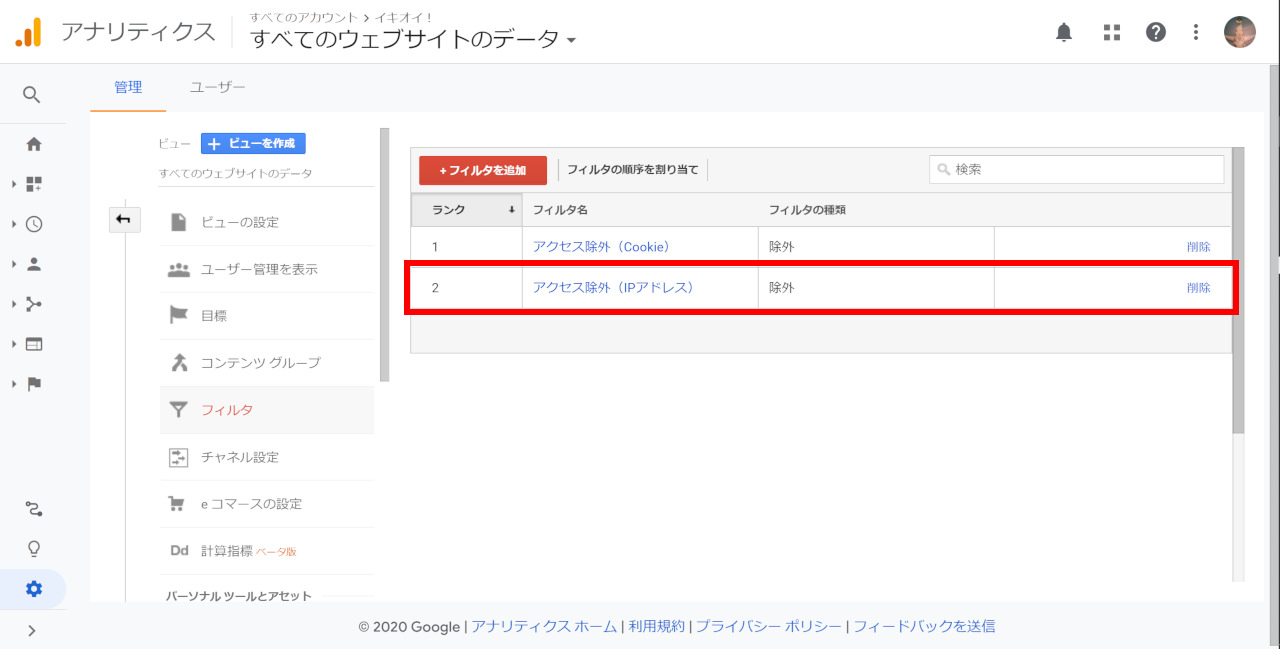
フィルタを保存すると、ビューのフィルタ一覧の画面に保存したフィルタが追加されました。
これでIPアドレスでアクセスを除外できるようになりました。
注意点
- 会社や自宅など同じ固定IPアドレスで接続している全てのパソコンのアクセスが除外されます。パソコンを個別にアクセス除外したい場合は、Cookieで除外する方法を使ってください。
- スマートフォンや変動IPアドレスでインターネットに接続しているパソコンなどは、接続のたびにIPアドレスが変わるのでこの方法は使えません。
- Googleアナリティクスのリアルタイムレポートにはアクセスが除外されずカウントされます。それ以外のレポートにはカウントされません。